在手机时代,我们拍摄的照片大多都保存在手机相册中,有时候我们可能会遇到一些问题,比如手机相册中的照片尺寸不合适,需要进行调整。如何设置手机相册中照片的宽度呢?接下来让我们一起来了解手机图片尺寸修改的教程。通过简单的操作,你可以轻松调整照片的宽度,让它们更加符合你的需求。
手机图片尺寸修改教程
方法如下:
1.手机下载一个修图软件,这里用picsart这个修图软件。很多软件都可以实现的 。

2.打开软件后,点击中间的【+】号。选择【编辑】,挑选一张你需要修改的图片进行编辑。
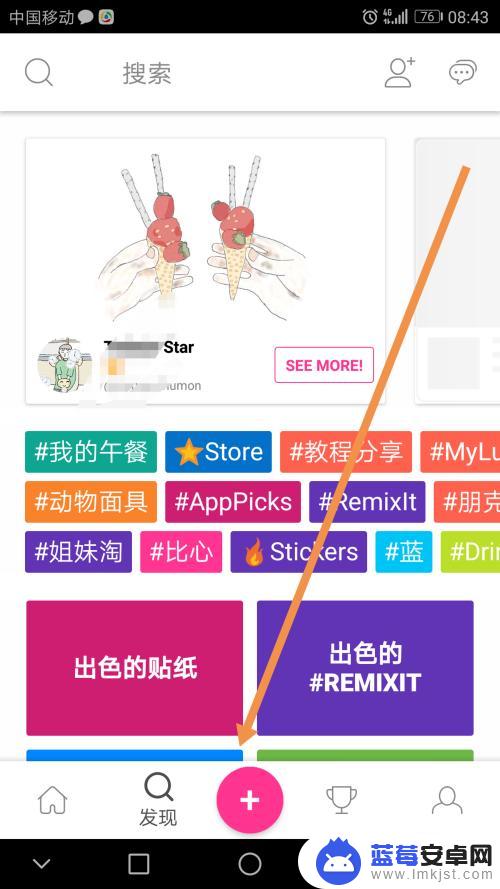
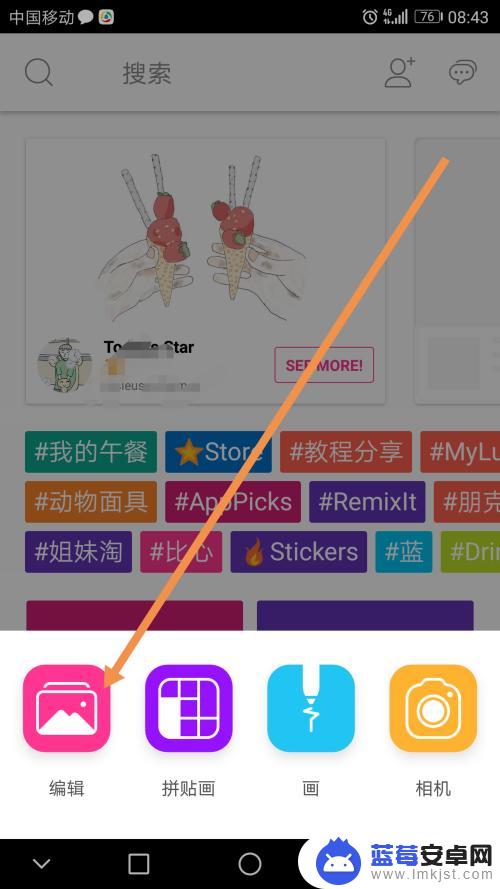
3.进入到图片编辑后,点击左下角的【工具】。
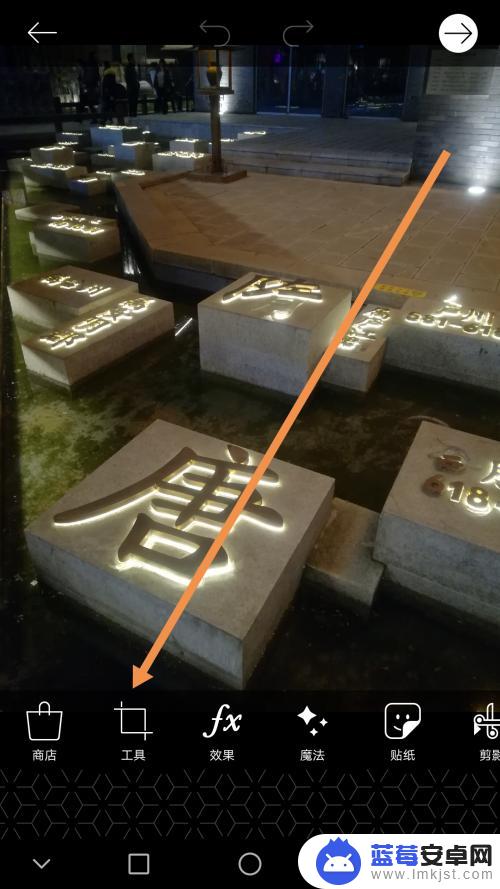
4.找到最后一行的那个【调整大小】这个工具,点击进去。
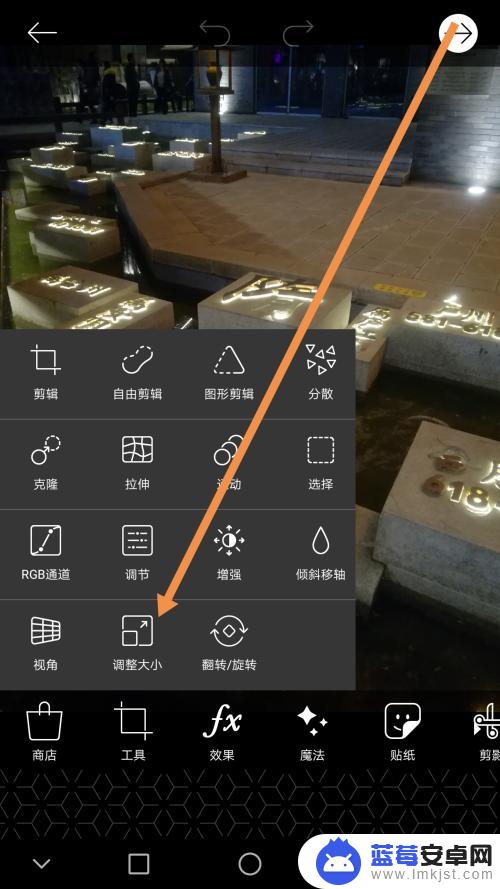
5.输入你想要调整的图片尺寸大小,然后点击【调整大小】确认。
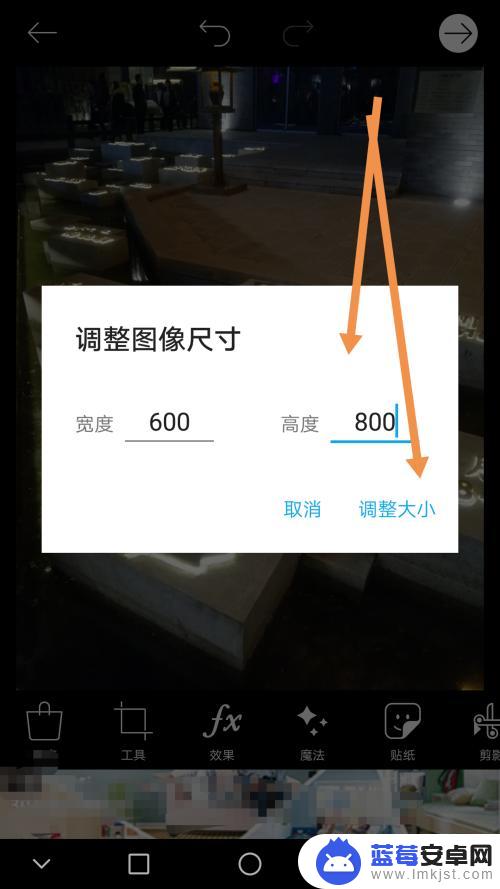
6.此时图片已经调整了大小,我们点击右上角的箭头进行下一步操作。
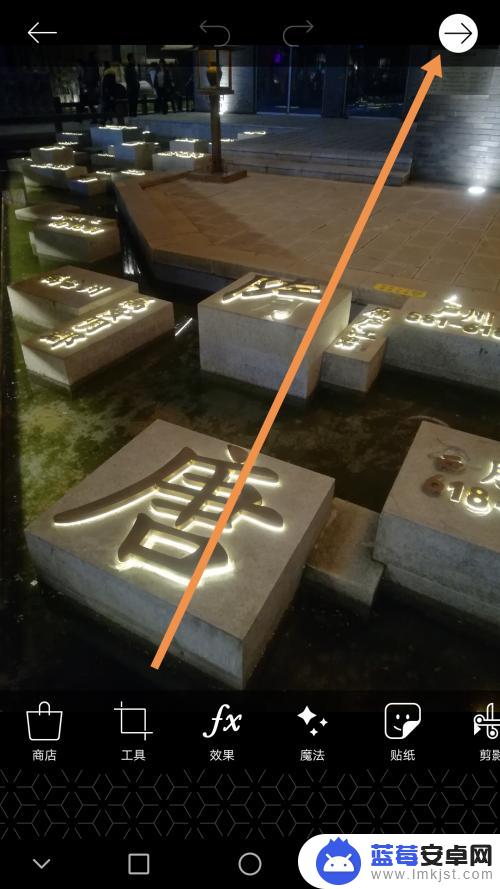
7.按步骤将修改好尺寸的图片保存一下图片,不保存的话就会没有的哦。
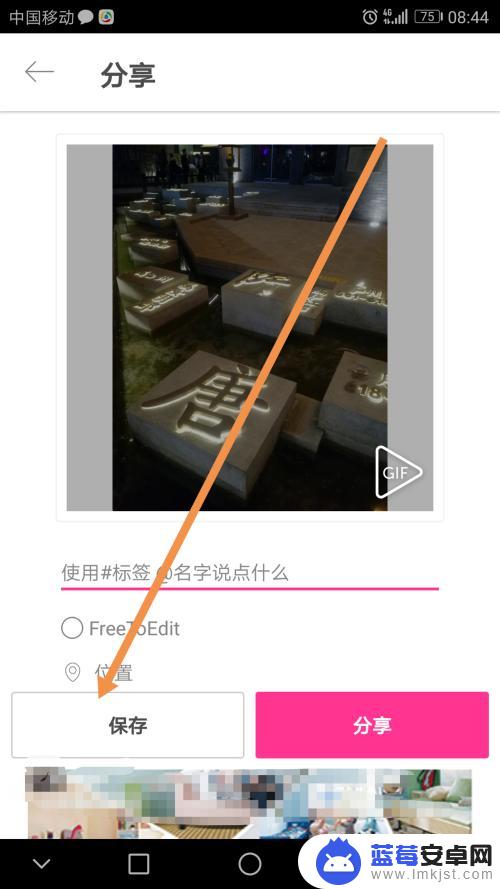
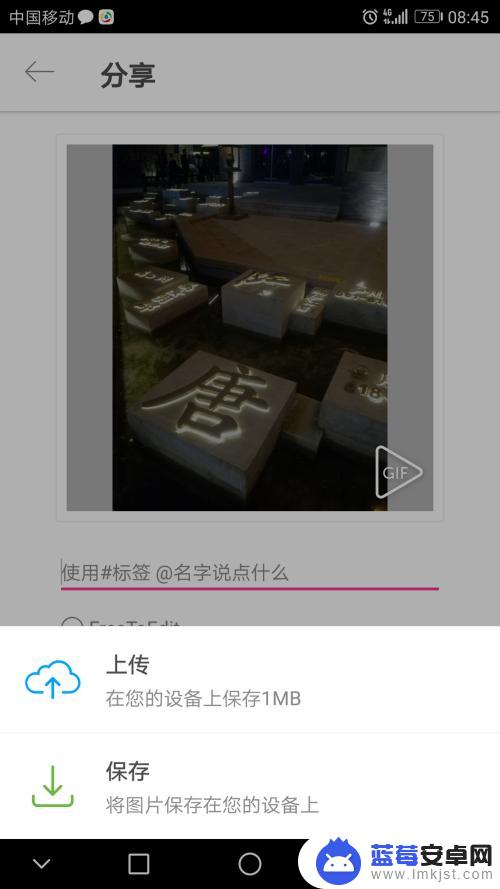
8.返回到你手机的相册,找到刚刚保存的图片。点击图片信息,就可以看到你刚刚保存图片的尺寸已经改变了,可以加原来的照片删除了。
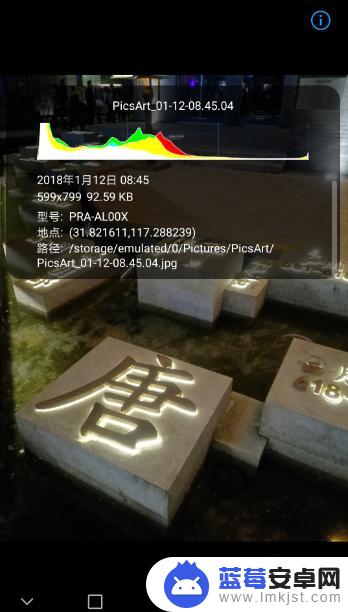
以上就是手机相册图片怎么设置宽度的全部内容,有需要的用户可以按照以上步骤进行操作,希望对大家有所帮助。












